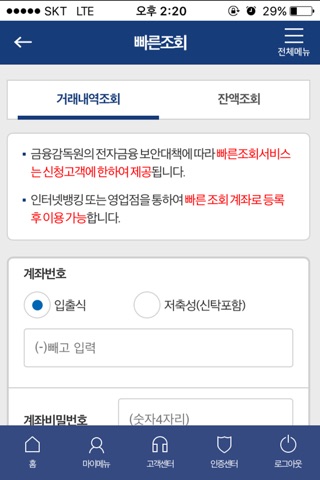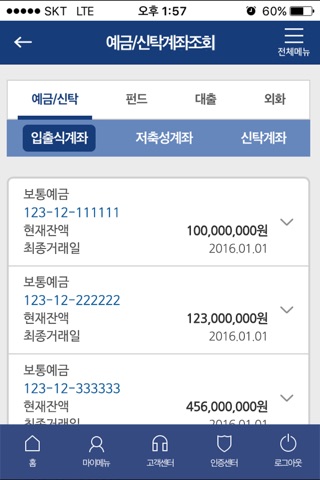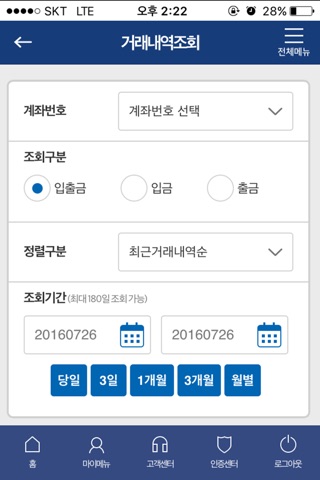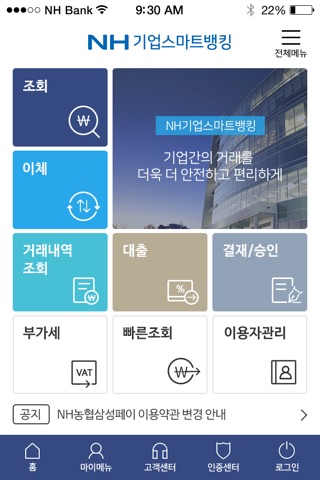
NH기업스마트뱅킹은 조회, 이체, 승인/결재 등 NHBank의 다양한 기업금융업무와 부가서비스를 이용하실 수 있는 서비스입니다.
주요특징
NH기업스마트뱅킹은 스마트기기(스마트폰,태블릿PC)에서 조회, 이체, 승인/결재 등 기업인터넷뱅킹업무와 특화서비스 등을 이용하실 수 있습니다.
관련 정책(대상고객, 이체한도, 결재방법, 이용자정책 등)은 기업인터넷뱅킹을 따르며, 농협 전자금융이용약관을 적용 받습니다.
주요서비스
- 조회 : 출금계좌조회, 예금/신탁계좌, 펀드계좌, 대출계좌, 외화계좌, 거래내역조회
- 이체 :즉시이체, 다계좌이체, 예약이체신청 조회/취소, 지연이체신청 조회/취소, 이체결과 조회 등
- 대출 : 대출계좌, 거래내역, 원리금상환, 이자및원리금조회
- 외환 : 외화예금이체(당행). 환율조회
- 공과금센터 : 인터넷지로 납부, 인터넷지로 납부내역조회/취소, KT전화요금 납부, KT전화요금 납부내역조회/취소, 전기요금 납부, 전기요금 납부내역조회
- 부가세 : 금/구리/철 거래결제, 전용계좌등록/해지, 매매내역조회, 부가세환급내역조회
- 결재/승인 : 결재/승인, 진행현황, 소액결제현황
- 이용자관리 : 이용자기본정보, 자금이체비밀번호 수정, 자주쓰는입금계좌, 조회계좌관리, 출금계좌명칭관리, 출금계좌목록순서관리, 빠른조회 계좌관리
- 고객센터 : 공지사항, 고객센터연결, 버전정보 등
- 인증센터 : 인증서발급/재발급, 인증서가져오기, 인증서내보내기, 타행/타기관인증서 등록/삭제, 인증서관리(인증서 갱신, 폐기, 삭제, 비밀번호변경, 재사용 등록), 인증서수수료환불 등
- 마이메뉴 : 자주쓰는 메뉴 설정
이용절차
1. 기업인터넷뱅킹 및 NH기업스마트뱅킹 가입
- 영업점을 방문하여 기업인터넷뱅킹 및 NH기업스마트뱅킹가입
2. NH기업스마트뱅킹 애플리케이션 다운로드
- 사용하고 계시는 스마트폰 OS 종류에 해당 애플리케이션을 다운로드 받습니다.
3.1 PC와 연동하여 스마트폰으로 인증서 복사
① 스마트폰에 설치된 NH기업스마트뱅킹 애플리케이션을 실행
② 공인인증센터 > 인증서 가져오기를 선택
③ 기업인터넷뱅킹 홈페이지(https://ibz.nonghyup.com) > 공인인증센터 > 스마트폰 인증서 복사하기(내보내기) 메뉴 선택 후 공인인증서를 복사
④ 공인인증서로 로그인하여 서비스이용에 동의하신 후 서비스 이용가능
3.2. 스마트폰끼리 인증서 복사
① 인증센터 선택
② 스마트폰 B : 인증서 내보내기 (스마트폰->스마트폰) 선택
③ 스마트폰 A : 인증서 가져오기 선택
④ 인증서 비밀번호 입력
- 가져오려는 인증서의 비밀번호를 입력합니다.
⑤ 인증서 가져오기 완료
※ 자세한 사항은 농협 기업인터넷뱅킹 홈페이지를 참조하시고 서비스 이용 시 「스마트폰 금융거래 10계명」 (금융감독원배포)를 준수하시기 바랍니다.
NH농협은 금융서비스 편의제공을 위해 앞으로도 지속적인 서비스 확대 및 기능 개선을 위해 최선을 다하겠습니다. -NH Bank-